Vă mulțumim pentru sprijinul acordat!
Înainte ar trebui să fie remarcat începerea revizuirii pe care aproape toate aplicațiile necesită root acces la sistem. Suficient de operație simplă privind obținerea acestor drepturi, se efectuează la riscul dispozitivului titular, datorită posibilei pierderea garanției. Cum acest risc este justificat - utilizatorul decide în mod independent.
Aspecte ale comparației un pic, cele mai importante dintre acestea sunt cuprinse în tabelul de sinteză. Ghidul membrilor diferă foarte mult după nume:- screenshot 1
- captură de ecran Easy
- Screenshot OK
- captură de ecran UX
- ScreenShot 2
- Screenshot Ajustare gratuit
- captură de ecran Ultimate
screenshot 1
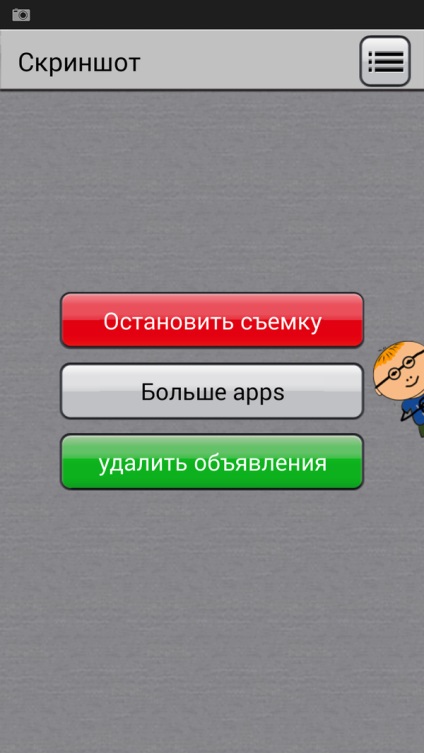
Prin evaluări și evaluări ale utilizatorilor - una dintre cele mai populare aplicații de pe Google Play. Cu toate acestea, în comparație cu produsele adiacente, funcționalitatea „capturi de ecran“ sincer modest.
Fără rădăcină aplicații acces nu funcționează și nu informează despre această funcție. Tot managementul se face prin apăsarea „Pornire / Oprire“. Pentru a crea o captură de ecran cu ajutorul butonului și de putere, alternativa de reducere a volumului - Acasă și butonul de alimentare.
În general vorbind, orice nici o ajustare, nu poate fi specificat nici formatul și nici modul de captură. Puteți specifica doar un dosar pentru a salva capturi de ecran.
captură de ecran Easy

În conformitate cu cerințele de sistem, Screenshot Easy ruleaza pe Android 4.0 și versiuni ulterioare, dispozitive cu rădăcină-puteri și unele modele fără astfel de drepturi. Prin urmare, este puțin probabil să fie utilă pentru utilizatorii firmware Android devreme Screenshot Easy.
Dacă vorbim despre cererea ca o extensie a caracteristicilor standard ale Ice Cream Sandwich, Setări abundă. De exemplu, setați notificări: salvați o captură de ecran, fără avertisment, o pictogramă de notificare, notificări pop-up, și multe altele. Schimbarea temei de proiectare și de localizare limbă. Este demn de remarcat calitatea scăzută a traducerii (deși acest detaliu este lipsit de importanță pentru aceste aplicații).
Similar cu alte aplicații, imaginile sunt realizate la unul dintre comenzile rapide de la tastatură standard: butonul de alimentare plus „acasă“ sau a reduce volumul. Atunci când managementul poate fi folosit nu numai declanșatoare standard, dar alternativa: combinația de pictograme, atingeți notificarea pictograma, scuturarea dispozitivului, apăsați butonul hardware aparat de fotografiat, apăsați lung butonul de căutare, echipamentul, deschiderea printr-o comandă rapidă personalizată sau un widget. Locale plug-in-uri acceptate, Tasker și altele.
În Screenshot Easy nu predosmotra și capacitatea de a schimba o captură de ecran - adică, rezultatul este stocat „așa cum este“. data și ora înregistrării (acestea sunt fixate direct pe imagine) personalizate, salvați modelul format de nume de fișier.
Screenshot OK
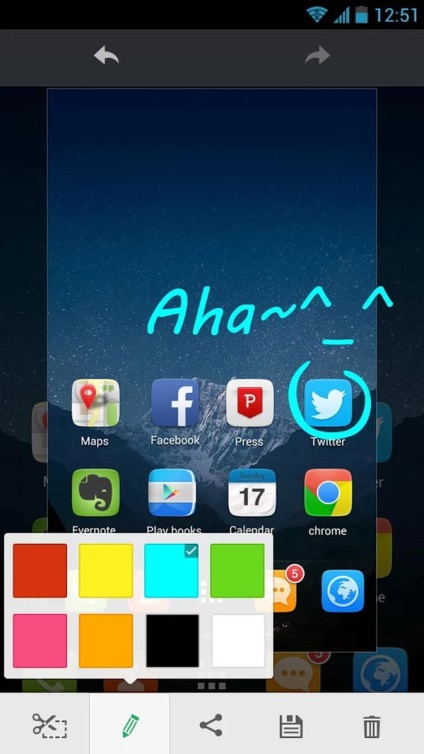
Gestionați acest widget intuitiv simplu: apăsați pe pictograma plutitoare pentru a captura pe ecran și apăsați lung pentru a accesa setările. De asemenea, chei standard sau dispozitive scuturăturile pot fi acționate atunci când fotografiați.
În modul predosmotra, ecranul poate adnota, decupa imaginea - care poate fi utilă atunci când nu ar trebui să lucreze cu imaginea și necesitatea de a trece doar partea dorită a ecranului.
Opțiuni disponibile un pic: o notificare (sunet, vibrații) funcția de fotografiere de activare întârziere și de captare de baie, vă permite să salvați imagini fără intervenția utilizatorului.
dezavantaj widget constă în faptul că, în primul rând, utilizatorul este obligat să caute un dosar cu capturi de ecran pe cont propriu (așa cum este în galerie) sau monitor de notificare. În al doilea rând, nu există setări corespunzătoare, ceea ce ar determina numele, formatul și locația fișierelor.
captură de ecran UX
Google Play, Pagina de start
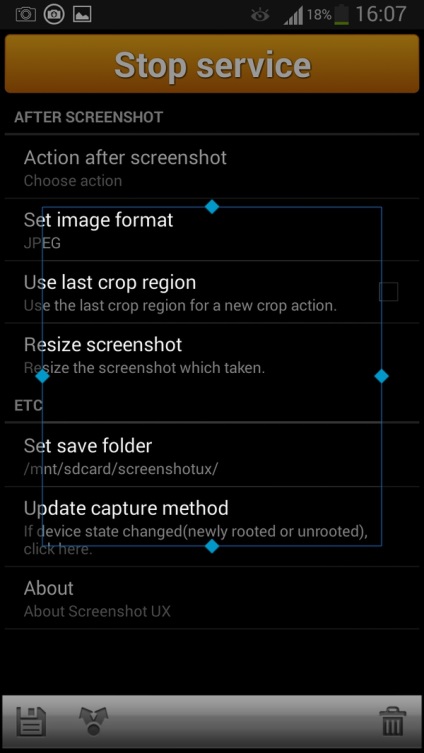
- Samsung Gallaxy (S, S2 sau mai mare)
- HTC (Sensation et al.)
- Motorola (ATRIX și colab.).
- LG Optimus (G2X et al.)
În orice caz, în ceea ce privește parametrii Screenshot UX oferă moduri diferite de a captura. În cazul în care permisiunile sunt modificate sau aplicația nu răspunde, de asemenea, puteți experimenta cu metodele de fotografiere.
După ce a început serviciul pentru instantaneul folosind tastele standard sau alte declanșatoare. Acest lucru poate fi agitare (cu sensibilitate reglabilă), apelul prin bara de notificări sau făcând clic pe o pictogramă în partea de sus a cererii. Convenabil, Screenshot UX descărcat după o perioadă de inactivitate - care diferențiază programul de alte aplicații, mai invazive, care trebuie să le închidă pe cont propriu sau „ucide“.
Proces-versiune a aplicației este pe deplin funcțional în timpul perioadei de probă, costul de licență este - $ 4,52.
ScreenShot 2
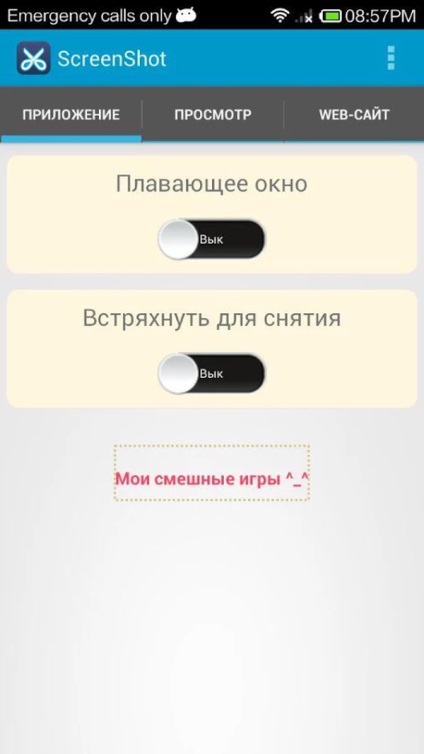
Programul de la dezvoltator chinez este caracterizată de calitate slabă și oarecum absurd localizare anglo-chineză. Acest lucru strica semnificativ impresia cererii, chiar și cu un mic set de funcții.
Disponibil la 4 ScreenShot metoda de preluare a imaginii necesită rădăcină de acces pentru fiecare dintre ele. Opțiuni de control sunt standard: butonul de alimentare și butonul de volum în jos sau Acasă. Opțional, puteți activa captura de ecran atunci când tremura și făcând clic pe pictograma din partea de sus a aplicațiilor plutitoare.
ashampoo Ajustare
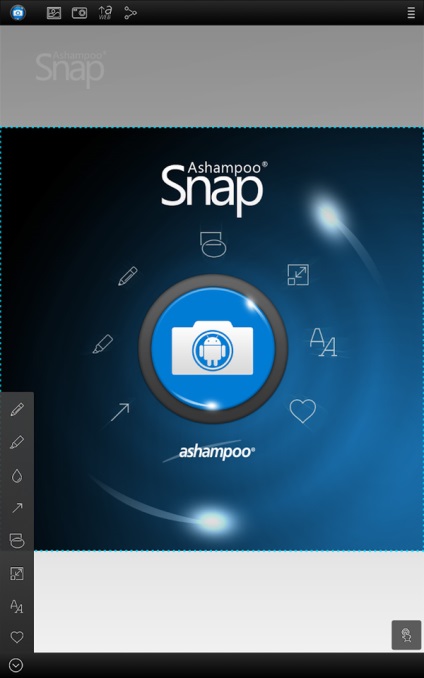
Ajustare - pentru a captura aplicație, editarea și partajarea fotografiilor. Mai mult decât atât, acesta poate fi nu numai capturi de ecran, dar, de asemenea, o imagine capturată de pe cameră de luat vederi.
Aplicația rulează în fundal și se execută ca un serviciu, astfel încât nu este necesar de fiecare dată pentru a rula manual. Dezavantajul acestei conveniență - trebuie să mergeți la setările și opriți fundal ca Ajustare nu pot fi în mod independent, descărcate din memorie, fără a lua spațiu în bara de notificare.
combinația standard de butoane hardware sunt utilizate pentru fotografiere. Se poate observa că celelalte flip-flops nu sunt acceptate, ele nu sunt reprezentate metode alternative de captare.
captură de ecran Ultimate
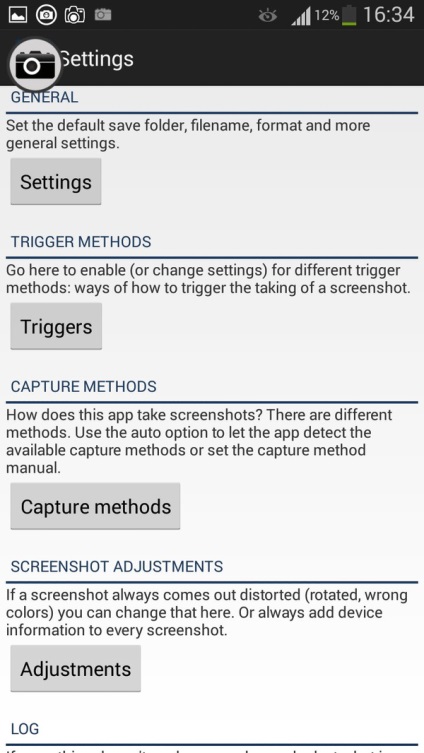
Screenshot Ultimate oferă o varietate impresionantă de declanșatoare care iniția înregistrarea din pictograma menționată mai sus în partea de sus a cererii, se agită aparatul la mai neobișnuit: un semnal sonor, un planificator cronjob, serverul de web, etc ...
În managerul încorporat pus în aplicare mai multe variante. Prin urmare, capturi de ecran pot fi partajate între aplicații și servicii, publice, transfer la server prin selectarea mai multor fișiere și aplicarea acestora la comanda dorită.
Este demn de remarcat faptul că Screenshot Ultimate oferă până la 16 tipuri diferite de sechestru. Pentru a selecta o opțiune potrivită este suficient pentru a rula un test pentru a vedea rezultatele și să facă o alegere. În plus, această aplicație - unul dintre puținii care pot face fără rădăcină de acces. Nuance este că, pentru a eluda standardul de protecție necesară sincronizare Android cu un computer printr-un client special (instrucțiuni descrise în FAQ Screenshot Ultimate).
tabel recapitulativ
Screenshot 1. deși vă permite să facă capturi de ecran, conține o mulțime de distragere, nu au legătură cu funcțiile programului.
OK Screenshot - widget mici, fără caracteristici distrage atenția, cu drepturi de acces minime, cu adnotări și capabilități de editare. Acesta vă permite să salvați capturi de ecran rapid și convenabil la simpla apăsare a unei pictograme pe partea de sus a cererii.
Screenshot Ultimate - managerul cel mai funcțional, inclusiv un set de caracteristici cu adevărat „final“. Acesta va fi util nu numai pentru utilizatorii obișnuiți, dar, de asemenea, pentru dezvoltatori, deoarece vă permite să facă un instantaneu de informații despre sistem.